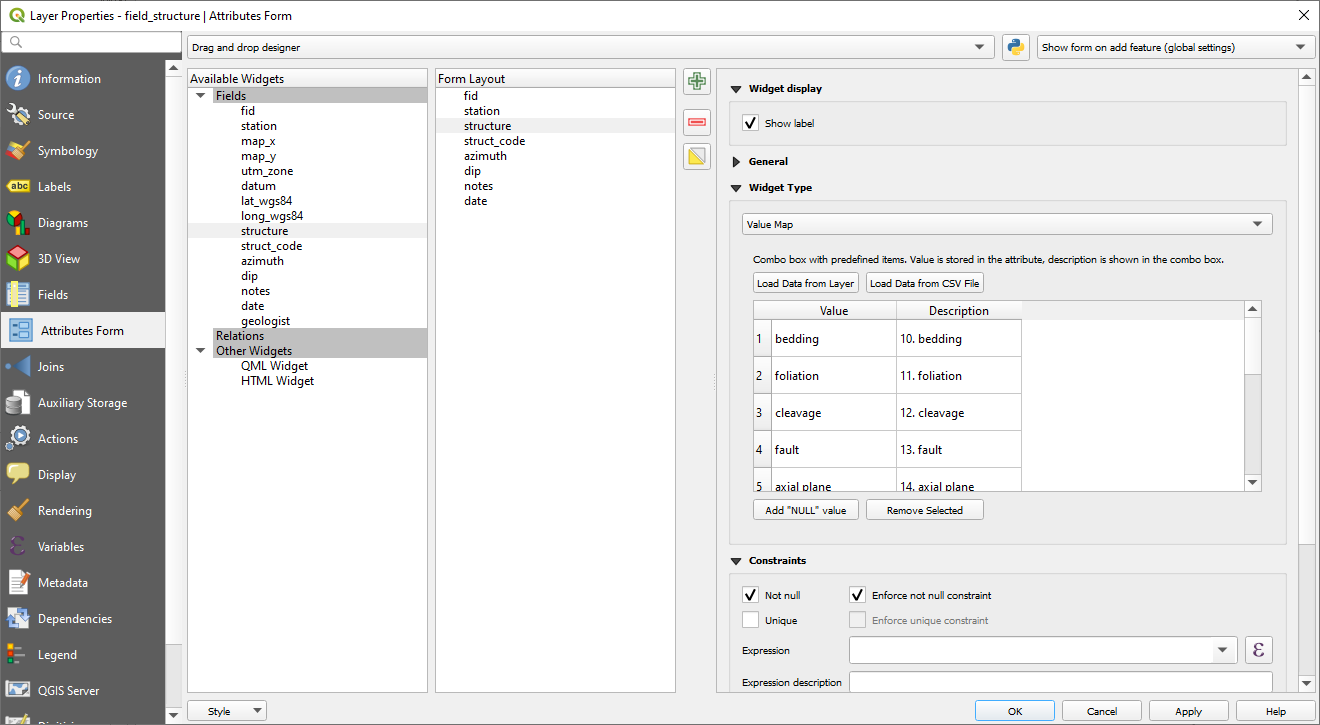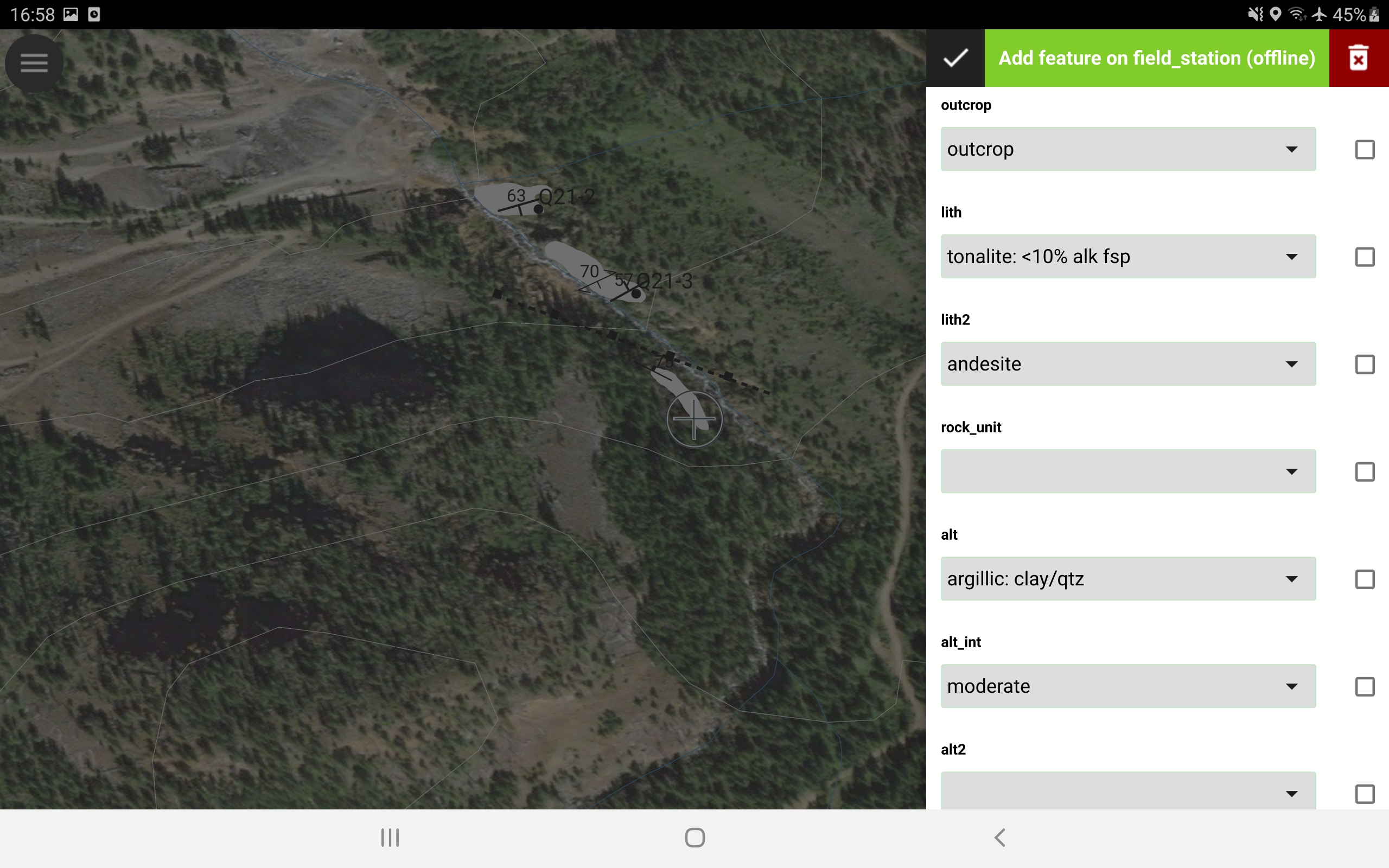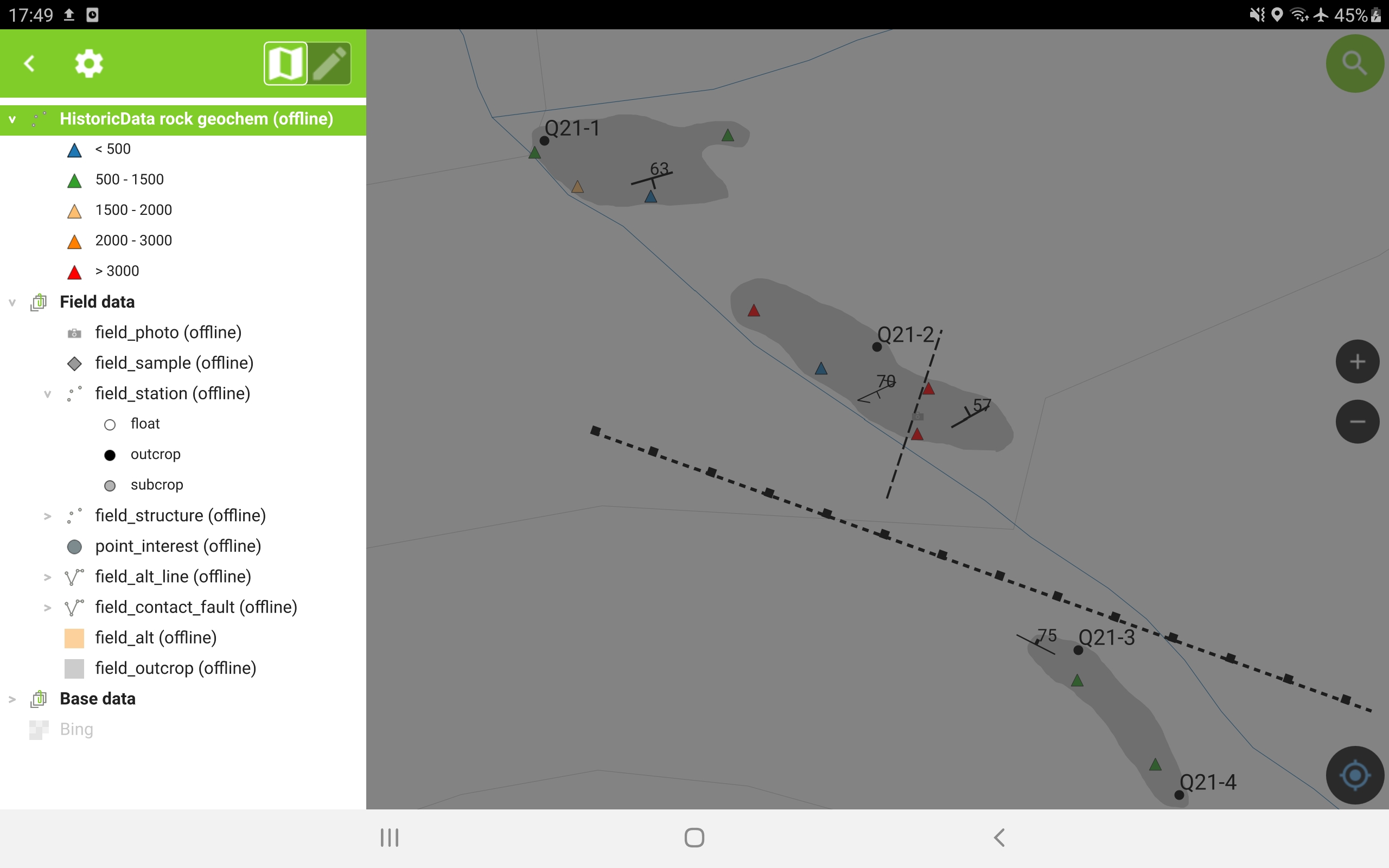QFieldでの地質のマッピング¶
Terrane Geoscience社、構造地質学者、Rohanna Gibson著
目標¶
岩盤地質に関する新しいデータを収集し、既存の地質データをフィールドで表示する。地質図の作成には、紙の地図やデジタル機器を使ってデータを収集されます。このプロジェクトの目標は、フィールドで直接データを入力し、一貫した用語で質の高いデータを作成し、フィールドで既存の地質データを参照することで、地質マッピングのワークフローを改善することです。
プロジェクトの準備¶
QFieldを利用するために,点群,構造物,写真,サンプルの各レイヤーに加え,接点,断層,変質,地質のラインおよびポリゴンの各レイヤーを含むベクトルデータを収集するために,地質マッピングに使うGeoPackageをデザインしました.属性フィールドは、データの入力を容易にし、データの品質を保証するために、属性フォーム内のバリューマップ、デフォルト(値または式)、および制約条件を用いてカスタマイズされています。例えば、structuralレイヤーには以下が含まれています。
Coordinates
GPSデータか取得したX及びY座標をデフォルト値とするフィールド
Structure type
構造的地物(bedding、cleavage、lineationなど)を持つバリューマップ(ドロップダウンリスト)、「非null」制約で設定されています。
Azimuth and dip
それぞれ0-360、0-90の範囲で設定された整数値
Date
地物が作成された時点での日付と時間がデフォルト値となる
シンボルやラベルはレイヤーごとにカスタマイズされており、構造的地物のSVGシンボルはazimuthフィールドに合わせて回転するように埋め込まれています。
フィールドデータに加えて、ベースマップや歴史的なデータがGeoPackageにまとめられ、参照できるようになっています。ベースマップには、ベクター地形データとラスターのオルソ画像が含まれます。また、歴史的な地質図があれば、ラスターの地球物理学データやベクトルの地球化学データも含まれています。マップテーマは、地質図、地球物理学、および地球化学の表示を素早く切り替えることができるように設計されています。
データ収集¶
フィールドデータの収集では、マップステーション、構造物、写真、サンプルなどのポイントデータを追加します。多角形や直線は、スタイラスペンでフリーハンドで描くか、手動で頂点を追加します。
内蔵デバイスのGPS(またはBluetoothで接続された外部GPSデバイス)を使って位置と進行方向を表示し、過去のベクターレイヤーやラスターレイヤーを位置に応じて表示することができます。現在のベクターレイヤーと過去のベクターレイヤーは、QFieldで検索・表示することができます。
フィールドデータはQGISで同期され、続いて短いデータのクリーンアップと検証プロセスが行われます。その後、QGIS プロジェクトを QField にエクスポートし、追加のデータ収集を行います。
将来的にコンパス機能が開発されることで、地質の構造データの収集はさらに強化されるでしょう。 https://github.com/opengisch/QField/issues/1882
結果¶
最終的な地質図や解析は、フィールドデータをデジタル化する必要なく、フィールドデータセットから直接作成されます。マッピングの習熟度や種類にもよりますが、QFieldでの地質図作成ワークフローは、手動(紙)のマッピングとほぼ同じフィールドでの作業時間で済み、オフィスでのデータデジタル化の時間も大幅に削減できます。さらに、過去のデータを現場で簡単に参照することができるため、リアルタイムでの解釈やターゲットを絞ったフィールドワークが可能になります。マップと属性テーブルは、QFieldまたはQGISプロジェクトから直接エクスポートすることができ、日々のフィールドでのデータ更新やワーキンググループ間のコミュニケーションに利用できます。
QFieldは、カスタマイズ可能な属性フィールドとデータベースとの互換性により、データの整合性を実現します。フィールドデータの品質保証は、プロジェクト設計時に組み込むことができ、ユーザー間で属性の一貫性を確保し、制約やデフォルト値によりヒューマンエラーを減らすことができます。